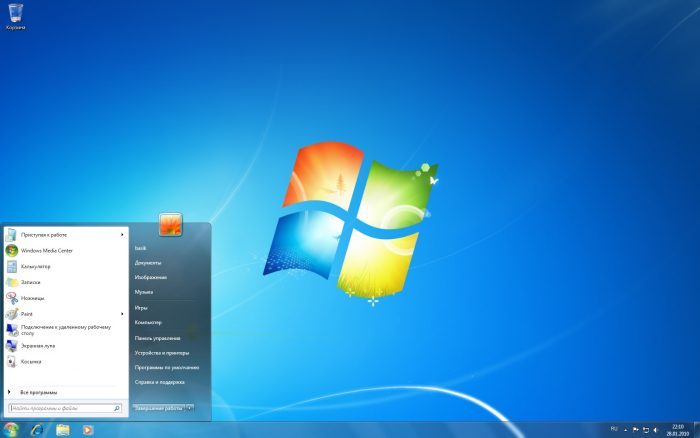Ang lahat ng mga halaga sa keyboard ng laptop ay inilalagay upang ito ay maginhawa para magamit ng gumagamit. Ngunit kakaunti ang nag-isip tungkol dito. Kung alam ng lahat ang tungkol sa pagkakaroon ng mga pindutan ng alphanumeric na may mga marka ng bantas, kakaunti ang nag-isip tungkol sa lokasyon ng Win. Kaya, alamin natin kung saan matatagpuan ang key ng Win sa laptop, pati na rin ang pangunahing layunin nito.
Kung saan matatagpuan at ano ang hitsura ng Win key sa keyboard
Upang mahanap ang mga pindutan, tingnan lamang ang layout ng laptop: sa tabi ng puwang, kaunti sa kaliwa, sa pagitan ng Alt at Ctrl maaari mong makita ang Manalo. Sa malalaking mga keyboard, karaniwang binili para sa mga computer, mayroong dalawang tulad na mga pindutan, at matatagpuan ang mga ito na katulad ng salamin, na may kaugnayan sa bawat isa.
Ang lokasyon ng mga key sa keyboard - larawan
Ang imahe ay ang logo ng Start menu (maraming tinatawag na "flag") tulad ng sa desktop. At hindi walang kabuluhan, sapagkat ito ang Vin na nagbubukas ng "Start" plate.
Ang checkbox ay gumagana sa iba pang mga operating system, na naglalaro ng parehong papel. Gayunpaman, mayroon itong ibang pangalan - Meta o Super. Sa ilang mga kaso, sa mga aparato kung saan hindi ibinigay ang sistema ng Windows, maaaring hindi tulad ng isang pindutan.
Paano paganahin / paganahin ang pindutan
Minsan kinakailangan na huwag paganahin ang mga pindutan. Kadalasan nangyayari ito sa mga manlalaro na hindi sinasadyang masaktan ito sa laro, pagkatapos kung saan ang isang hindi kinakailangang pag-andar ay magsisimulang gumana. Upang hindi paganahin, kailangan mong i-download ang naka-pack na file ng reg. Hanapin ang otkl_win_klav.reg file sa bukas na archive - i-off nito ang mga pag-andar ng "bandila". Upang paganahin ito, gamitin ang file na vkl_win_klav.reg.
Kapaki-pakinabang na mga shortcut sa keyboard gamit ang pindutan ng Manalo
Ang pangunahing mga kumbinasyon at kumbinasyon sa Vin:
- kasama ang F - hindi paganahin ang paghahanap ng file;
- gamit ang Screen ng Pag-print - isang screenshot ay kinunan gamit ang awtomatikong pag-save sa isang folder;
- na may I-pause - ang mga katangian ng system ay binuksan;
- gamit ang Tab - pagpipilian sa pagitan ng mga pindutan ng window o taskbar;
- sa F1 - ang window ng tulong ay nag-pop up;
- kasama ang E - ang konduktor ay bubukas;
- gamit ang Ctrl + Tab - maaari kang tumalon mula sa isang window patungo sa isa pa;
- na may M - i-minimize ang lahat ng mga bintana;
- kasama ang D - pumunta sa desktop;
- na may Q - maghanap para sa mga programa sa system.
Tulad ng nakikita mo, medyo gumagana ang Meta, kaya't kapaki-pakinabang na malaman ang tungkol sa layunin nito at pakikipag-ugnay sa iba pang mga pindutan.